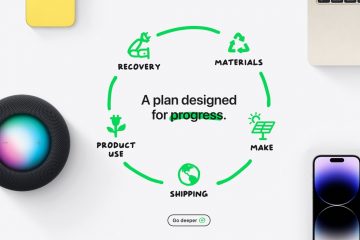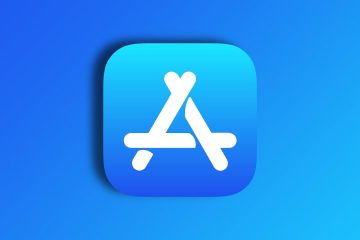「Hey Siri」で Apple デバイスをハンズフリーで操作
iPhone、iPad、Mac、HomePod で「Hey Siri」を介して音声コマンドを使用する方法について知っておくべきことをすべて学びましょう。
Apple は、2014 年に iOS 8 で、ユーザーが「Hey Siri」と言ってハンズフリーの音声コマンドを Siri に提供する機能を導入しました。これは基本的なアクションと情報のクエリに限定されていましたが、技術は劇的に改善されました。過去10年間で。
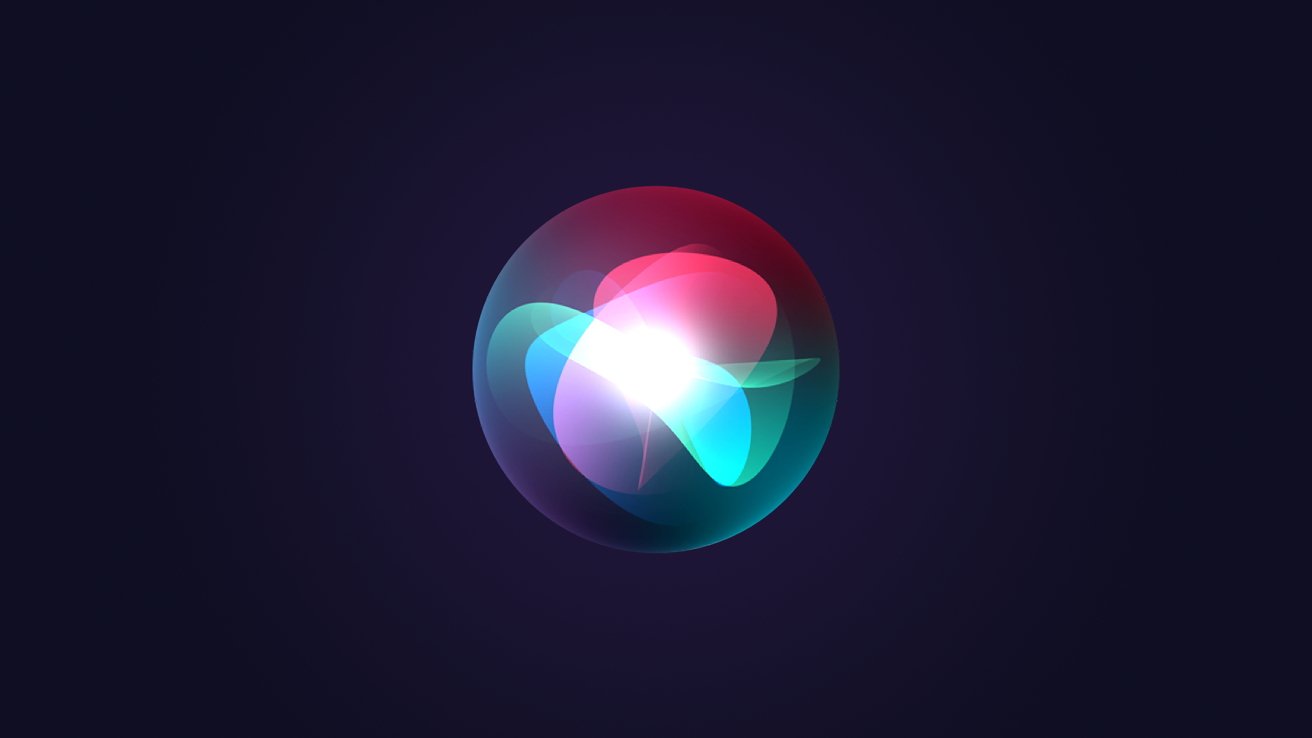
今日、Apple デバイスはあなたがウェイクワードを発するのを待っています「Hey Siri」と反応。確かに、Apple の音声アシスタントでは、偶発的なアクティベーションや不十分なコマンドの実行が依然として一般的ですが、その機能は利用可能な機能セット内で拡張されています.
Apple は自社のソフトウェアに手を出さないことで有名です。新しいデバイスのセットアップ中にユーザーに Siri の概念を簡単に紹介し、アシスタントを再び表示することはめったにありません。
その後、ユーザーは幸運にも音声アシスタントについて何かを学ぶことができます。たまに広告を見たり、他の音声アシスタントを使った経験のある人なら誰でも、Siri がスポーツのスコアを教えてくれたり、曲を再生したりできることに気付くかもしれませんが、それはほんの表面をなぞっただけに過ぎません。
「Hey Siri」の設定方法
Siri の機能について詳しく説明する前に、「Hey Siri」が最初に設定します。 「Hey Siri」を使用したことがなく、有効になっているかどうかさえわからない場合は、設定アプリを確認してください。
設定アプリを開きます 下にスクロールして [Siri と検索] を選択します [‘Hey Siri’を聞く] をオンにします
Mac は [Hey Siri] を聞くこともできますが、2018 年以降にリリースされたモデルでのみMacBook および iMac の場合は 2020 年以降。トグルは同じ場所にありますが、今回はシステム環境設定にあります。
「Hey Siri」の仕組み
Apple は、2017 年 10 月に「Hey Siri」に関する研究論文を公開し、プライバシーの問題に対処しました。これは、トリガー フレーズをリッスンするためだけに存在するコプロセッサを記述します。トリガー フレーズまたは後続のコマンド以外のすべてのデータは破棄されます。
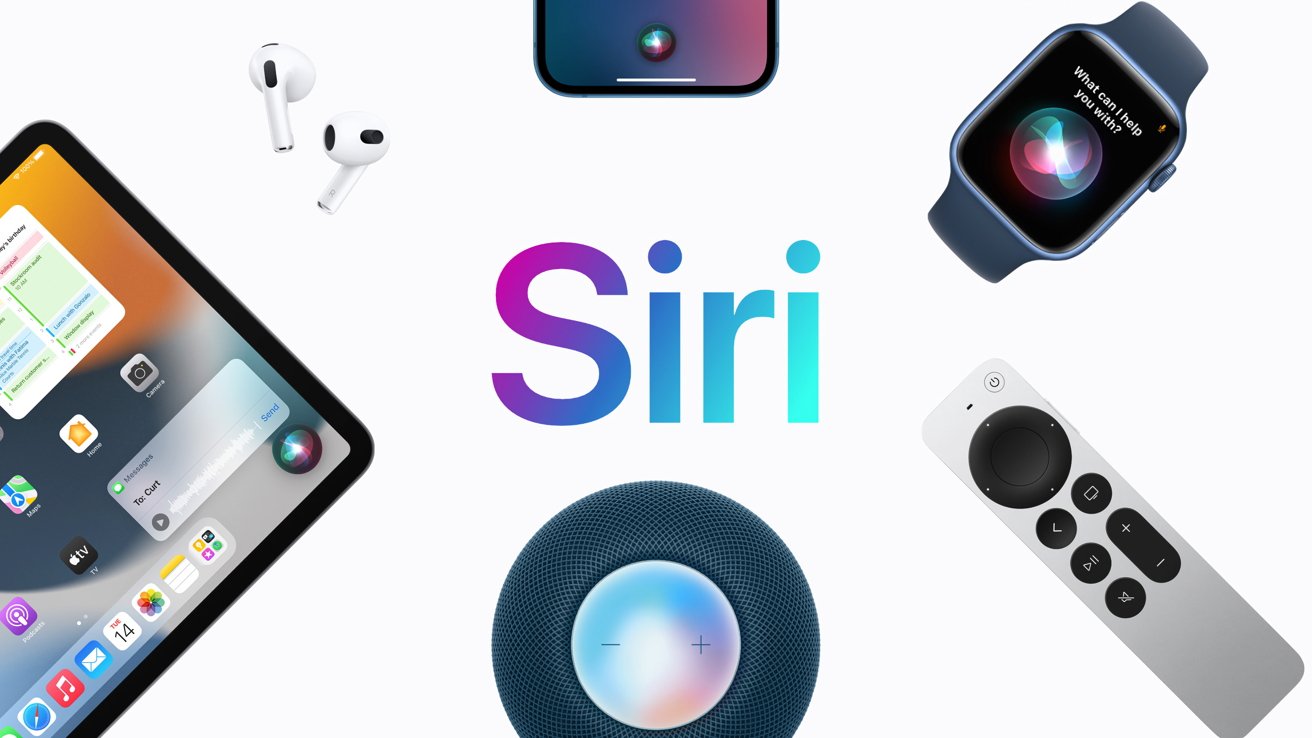
「Hey Siri」はさまざまな種類のデバイスを起動します
ニューラル ネットワークは信じられないほどの速度で音声を処理します。iOS 15 以降、ユーザーは一部のコマンドを完全にオフラインで実行することもできます。 Apple の製品は、ウェイク ワードを聞くのが非常に得意ですが、場合によっては失敗することもあります。
ご家庭で「Hey Siri」が有効になっているデバイスが複数ある場合でも、心配はいりません。 Siri には、ウェイク ワードをリッスンしているすべてのデバイスをオフにすることなく動作させるためのいくつかのトリックがあります。
まず、Siri は HomePod でも、あなたの声を聞くように訓練されています。そのトレーニング データは、iPhone で「Hey Siri」を初めてプログラムしたときに収集され、使用されるにつれて変更されます。
そうすれば、すべてが正常に機能している場合、あなたの iPhone だけがあなたの「Hey Siri」コマンドに応答し、配偶者のコマンドには応答しません。しかし、複数の Apple 製品を所有している場合は、もう少し複雑になります。

Raise to speak により、 Apple Watch のスリープ解除コマンド
iPhone、iPad、Mac、および HomePod があなたの声でトレーニングされている部屋にいる場合、「Hey Siri」と言うのは悪い考えのように思えるかもしれません。ただし、同じ iCloud にログインしているすべてのデバイスは、どのデバイスがコマンドの対象であるかを判断するためにクイック ポーリングを実行します。
ほとんどの場合、ユーザーの声に最も近いデバイスがコマンドを受け取ります。たとえば、Apple Watch を口に近づけた場合などです。ただし、ほとんどのコマンドでは HomePod が次に優先されます。
すべてが正常に機能している場合、最悪の事態は、間違ったデバイスが応答することを決定することです。 Mac に「Hey Siri」コマンドを使用させたくない場合は、この機能をオフにしてください。
「Hey Siri」コマンドとフレーズ
これは、Siri にコマンドできる多くのことのリストであり、決して完全ではありません。 Siri が実行する自然言語処理は、これらの要求の多くをさまざまな方法で表現できることを意味します。
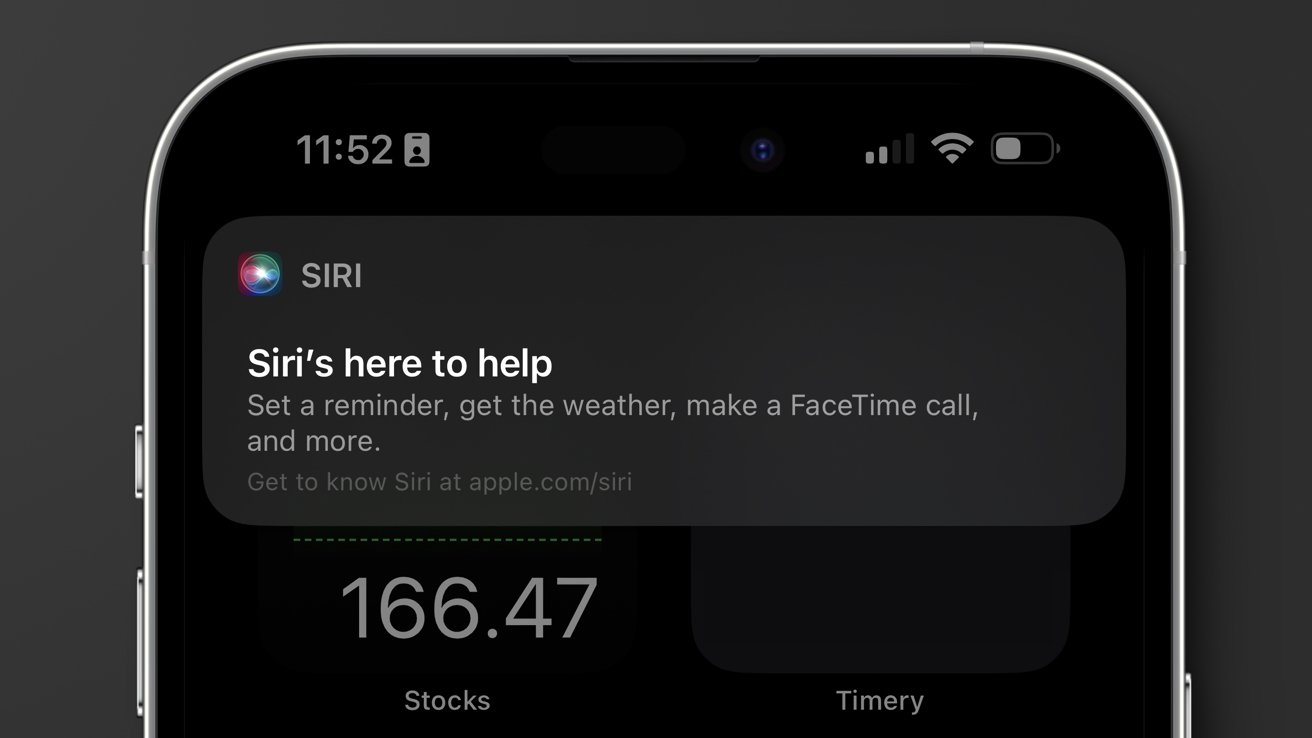
Siri が常に最高の機能を提供するとは限りません役立つ応答
最良の結果を得るには、ウェイク ワードを言う前に、Siri に与えるコマンドを考えてください。これにより、Siri に何かをさせようとすると、すぐに明確かつ正確になるため、ほとんどの問題を防ぐことができます。
また、一時停止して待たないでください。 「Hey Siri」と言うだけで、コマンドを一度に実行できます。これは、処理エラーの防止にも役立ちます。
電話をかける: 「お母さんに電話して」電話を切る: 「電話を切って」メッセージを送信する: 「スティーブにメッセージを送って」または「パパに聞いて、鍵はどこにあるの?」以前のメッセージを読み返す: 「以前のメッセージを読み返します。」道順を調べる: 「家までの道順を調べて」 音楽を再生: 「好きな音楽を再生して」または「Vance Joy の「Georgia」を再生して」。音楽を止める: 「再生を停止して」または「別の曲を再生して」。近くのデバイスに「iPhone はどこですか」と Ping します。タイマーを設定する: 「タイマーを 10 分に設定」し、複数のタイマーに名前を付けて「8 分にヌードル タイマーを設定」と設定します。タイマーを確認する: 「タイマーの残り時間は?」アラームを停止する: 「停止」または「アラームを停止」するか、デバイスがアラームを鳴らしており、Apple Home に属している場合はその人の名前を追加します。 HomeKit デバイスの制御: 照明をつけたい部屋で HomePod を操作するときに「照明をつけて」。または、「階下の照明をつけて」というゾーンを提供します。リマインダーを設定する: Safari などのアプリで見ているものについて、「これをリマインドして」。または「家に帰ったらゴミを出すようにリマインドして」。カメラ アプリで写真を撮ります: 「写真を撮る」または「セルフィーを撮る」。メディアを再生する: 「「テッド ラッソ」の次のエピソードを再生して」または「リビング ルームで「プレヒストリック プラネット」の再生を開始してください。情報を求める: 一般的なクエリを Siri に投げることができ、結果はさまざまです。 「『シンデレラ』はいつ出たの?」または「『スーパーマリオブラザーズ THE MOVIE』の次の上映はいつですか?」または「イースターは何曜日ですか?」または「レッドソックスのスコアは?」カレンダー イベントの作成: 「4 月 14 日の午後 3 時の医師の予約のためにカレンダー イベントを作成します。」計算と確率: 「4,400 を 3 で割るとは?」または「コインを投げる」または「サイコロを振る」または「2つのサイコロを振る」。 Shazam を有効にする: 「これは何の曲ですか?」
Siri は、iPhone にインストールされているほぼすべてのアプリにアクセスできます。 [設定] の [Siri と検索] メニューを開いて、各アプリが Siri および Spotlight とどのようにやり取りするかを確認してください。
自分に最適な Siri コマンドを見つけるには、試行錯誤が必要です。私たちの経験では、使用可能なコマンドと質問はほぼ無限にありますが、毎日使用するのはほんの一握りです。
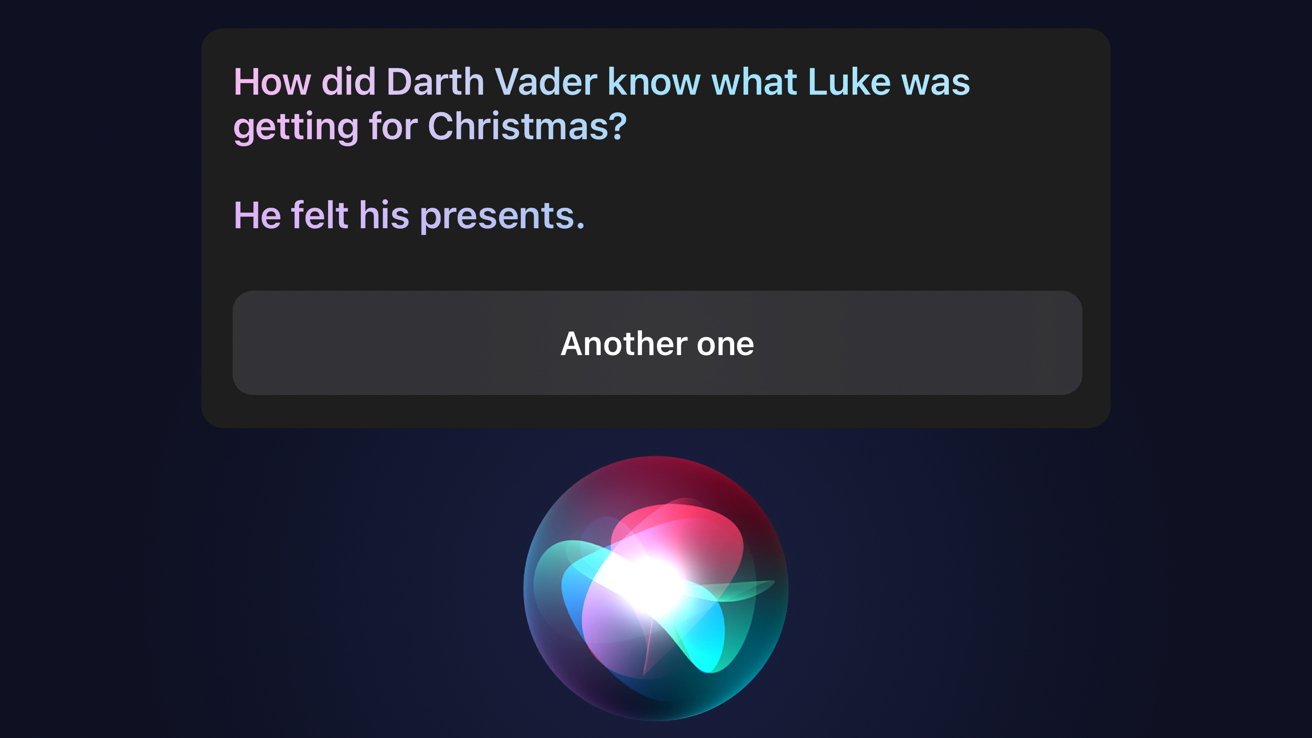
Siri に冗談を聞くと、あなたは’だじゃれでいっぱいの 1 つを手に入れましょう
Siri には、出入りするイースターエッグもいくつかあります。これらのコマンドを与えると、Siri から独自の応答が返されますが、エンジニアはそれらを常にアクティブにしておくわけではありません。
「冗談を言って」「ノックノック」「話をして」「詩を教えて」「犬を外に出したのは誰?」 「力があなたと共にありますように」「ゼロ割るゼロとは何ですか?」 「好きな色は?」”あなたの好きな曲は何ですか?””人生の意味とは?”「Supercalifragilisticexpialidocious」「青い錠剤か赤い錠剤か?」 「ロボット三原則守ってますか?」 「ジャーヴィスって呼んでいい?」 「死体はどこに隠せますか?」”私と友達になって頂けませんか?””鶏が道路を渡ったのはなぜでしょう?””あなたの性別は何ですか?”または「あなたは男の子ですか、それとも女の子ですか?」”あなたはどんな感じの人ですか?””あなたは何を着ている?”または「私と結婚してくれませんか?」”きつねは何といっていますか?”— 複数回試す Google、Android、または Microsoft について尋ねると、Siri は Apple のファンだと答えます。 「Sing for me」または「Beatbox」または「Can you rap?」
新しいイースターエッグが常に追加されています。映画、本、ポップ カルチャーの一般的なフレーズを発声してみて、独自の結果を得てください。
Siri には、アプリを 1 つもインストールしなくても解析できるコマンドが多数あります。サードパーティのアプリをダウンロードすると、Siri の機能が追加されますが、それらはアプリごとに検出する必要があります。
Siri ショートカット
Apple は、ユーザーと開発者にショートカットを採用するようにゆっくりと促してきました。このアプリには、ユーザーがボタンを押すか音声コマンドで実行できる複雑なアクションを作成できる多くのツールが用意されています。
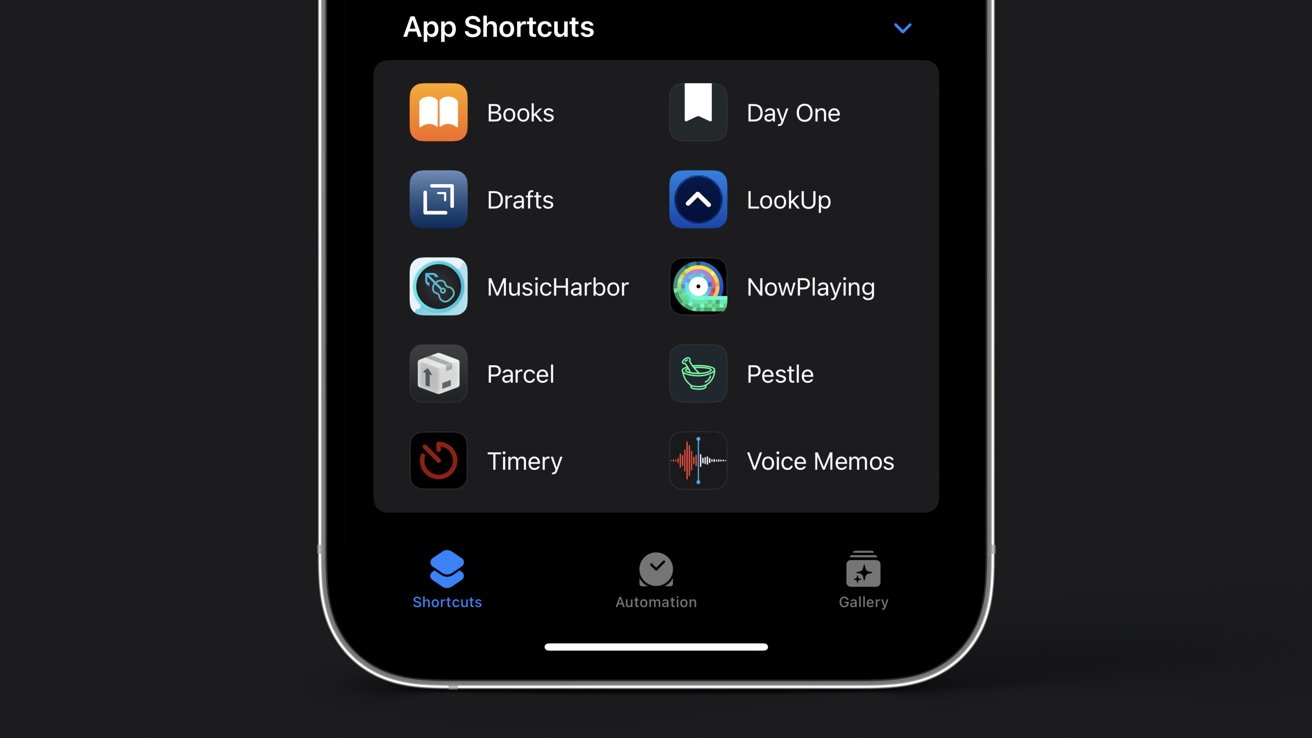
アプリは完全な形式のショートカットを提供できます
アプリには、アクションとショートカットをアプリに提供するための複数のオプションがあります。アプリとその機能に慣れたら、デバイスとサービスを制御するための新しい扉が開かれます。
熟達したユーザーは、音声で起動できる複雑なショートカットを作成できます。ショートカットの作成に詳しくなくても、他の人が作成したショートカットをダウンロードできます。
他のソフトウェアと同様に、ランダムな人のショートカットをダウンロードして使用する前に、ユーザーは注意を払う必要があります。ただし、各ショートカットはほとんどのタスクを実行する前にアクセス許可を要求する必要があるため、あまり強調する必要はありません.
「Hey Siri」が正しく機能するようにする
多くのユーザーは、スマート アシスタントが要求どおりに機能しないことに不満を感じています。ただし、これは、ユーザーがアシスタントでできることやコマンドの言い回しを知らない場合に最もよく発生します。
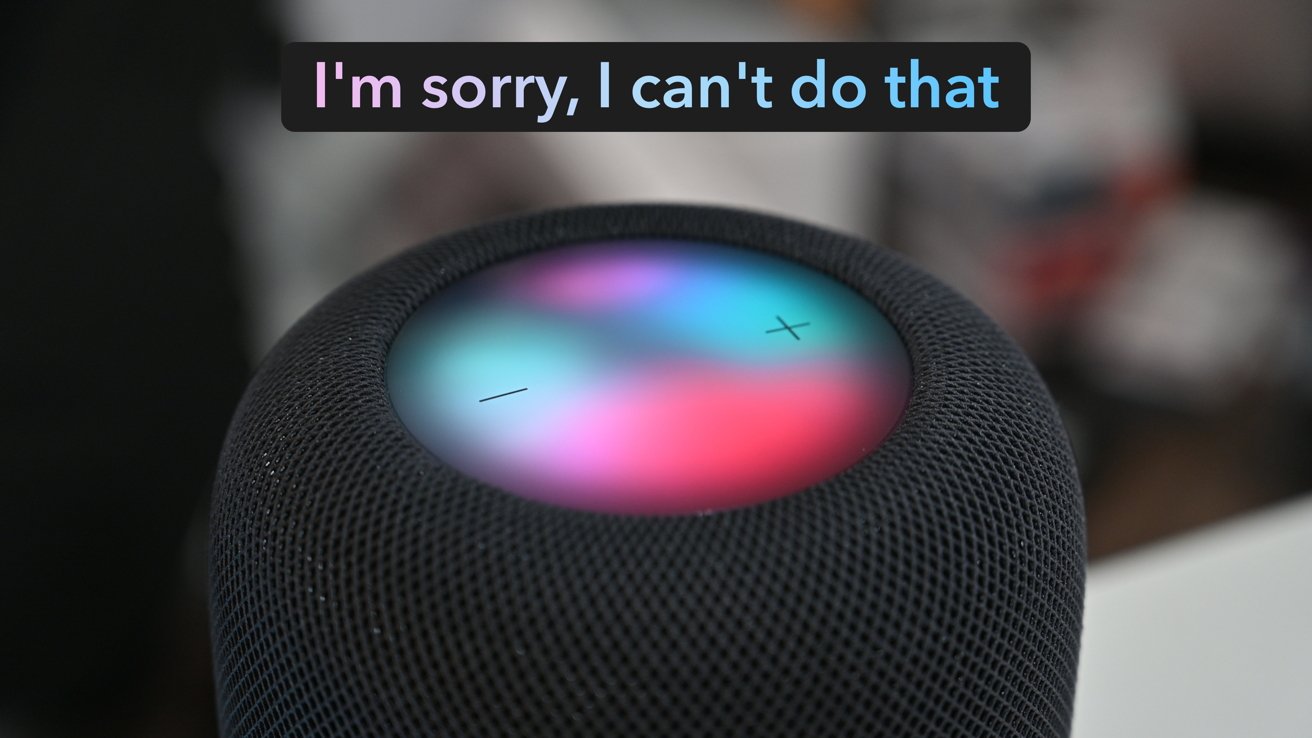
Siri は常に信頼できるとは限りませんが、正しいコマンドを知ることで問題を回避できます
以前に共有したアクションのリストを基礎として使用しますが、時間をかけて実験し、新しいコマンドを学習してください。サードパーティのアプリとショートカットは、Siri が実行できるほぼ無限の可能性への扉を開きます。
Siri をサポートするには、デバイスのさまざまな側面と Apple サービスが適切に設定されていることを確認してください。 Siri は、提供されたデータによってのみ正確になることを忘れないでください。
これには以下が含まれます:
連絡先を最新の状態に保つ。 Apple Home に適切にラベル付けされたデバイスと部屋があることを確認します。 Apple Music プレイリストに適切な名前が付けられていることを確認します。自宅や職場の住所、その他の名所が Apple マップや連絡先カードで更新されていることを確認します。混乱を避けるために、「Hey Siri」が有効になっているデバイスを確認します。 HomeKit シーンとショートカット アクションに、基本的なアクションと混同されないように一意の名前を付けます。
「Hey Siri」を使用してデバイスを制御することは、常に完璧なエクスペリエンスとは限りませんが、デバイスが壊れないようにする方法を知っていれば、問題が軽減されます。 Siri とのシームレスなエクスペリエンスを確保するための最善の方法は、通常の音量とペースで話すことです。